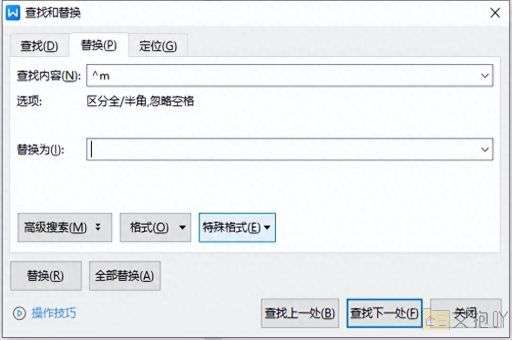word怎么添加标注对话气泡
在word中添加标注对话气泡可以使你的文档更加生动有趣,特别是在撰写故事、漫画或者教育材料时。下面我将详细介绍如何在word中添加标注对话气泡。
打开你的word文档,选择你需要插入对话气泡的页面。
第二步,点击菜单栏上的“插入”,然后选择“形状”。在弹出的下拉菜单中,找到并选择一个合适的对话气泡形状。你可以根据需要选择不同形状和大小的对话气泡。
第三步,拖动鼠标在文档中绘制你所选择的对话气泡形状。在绘制的过程中,你可以随时调整对话气泡的大小和位置,以适应你的文本内容。
第四步,在对话气泡内输入你的文字。你可以通过菜单栏上的“字体”选项来调整文字的样式,如大小、颜色、字型等。

第五步,如果你想要给对话气泡添加一个指向说话人的箭头,可以再次点击“插入”菜单,然后选择“箭头”。在文档中绘制一个箭头,并将其一端连接到对话气泡上,另一端指向说话人。
第六步,为了使对话气泡看起来更像漫画中的对话框,你还可以为它添加边框和阴影效果。右键点击对话气泡,选择“格式形状”,在弹出的窗口中,你可以设置边框的颜色、宽度和样式,以及阴影的位置和颜色。
以上就是在word中添加标注对话气泡的步骤。需要注意的是,虽然word提供了基本的对话气泡功能,但对于复杂的对话场景,可能需要使用专门的漫画制作软件来实现更好的效果。


 上一篇
上一篇